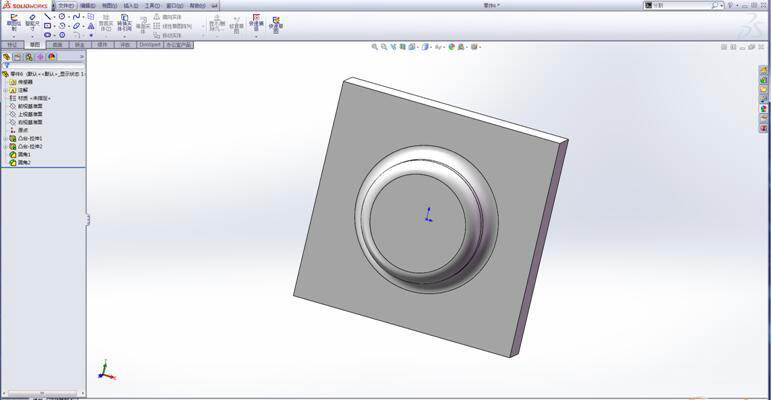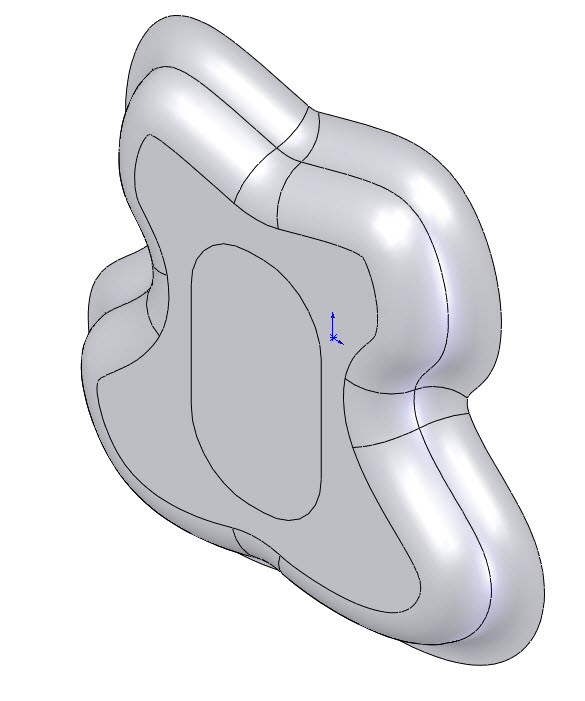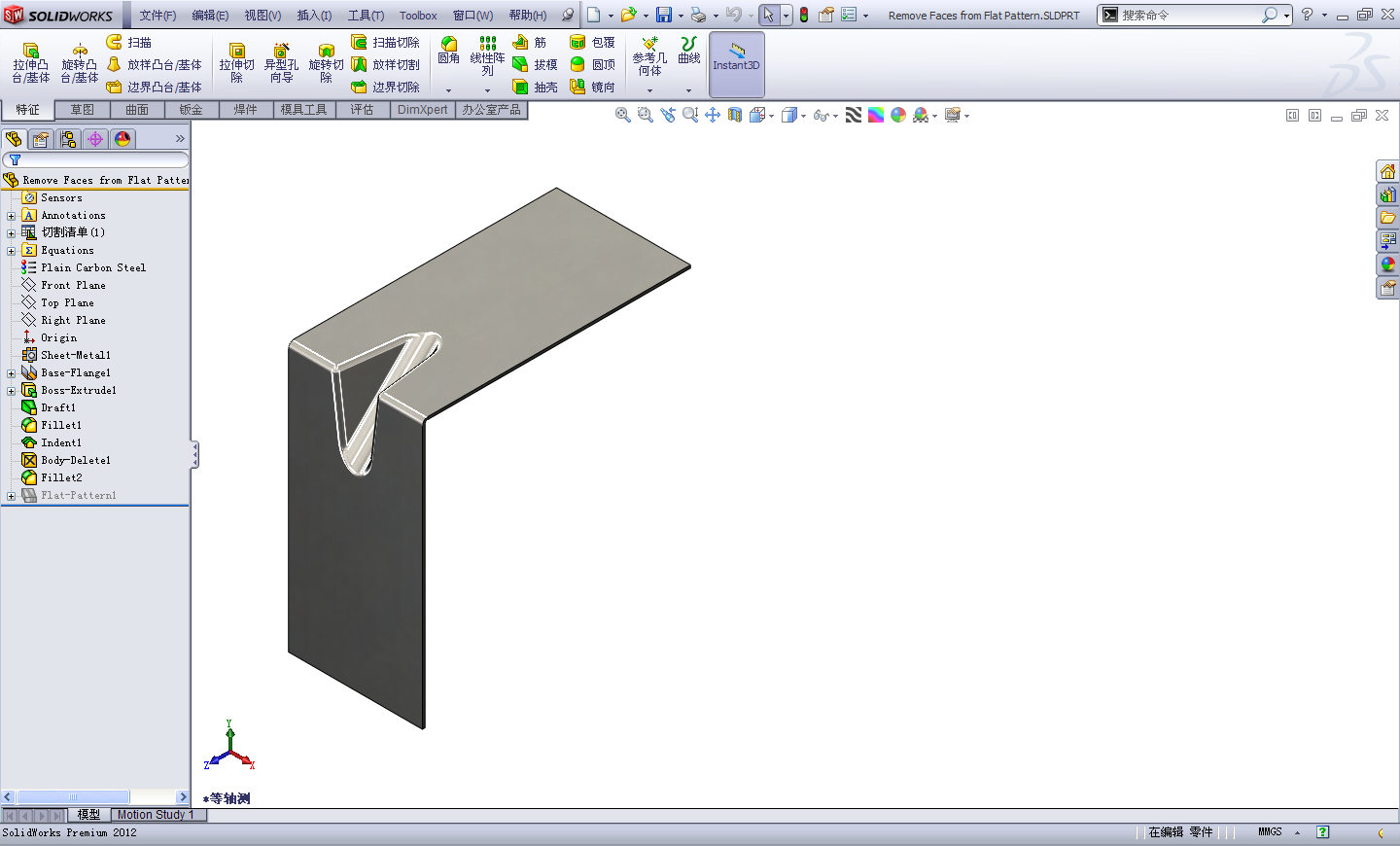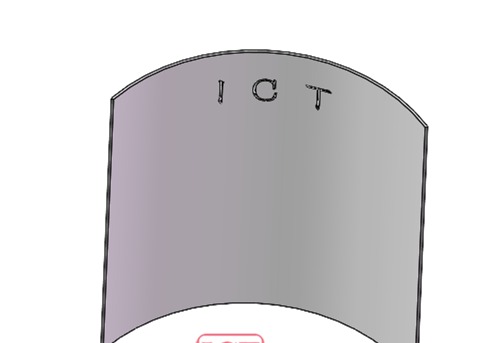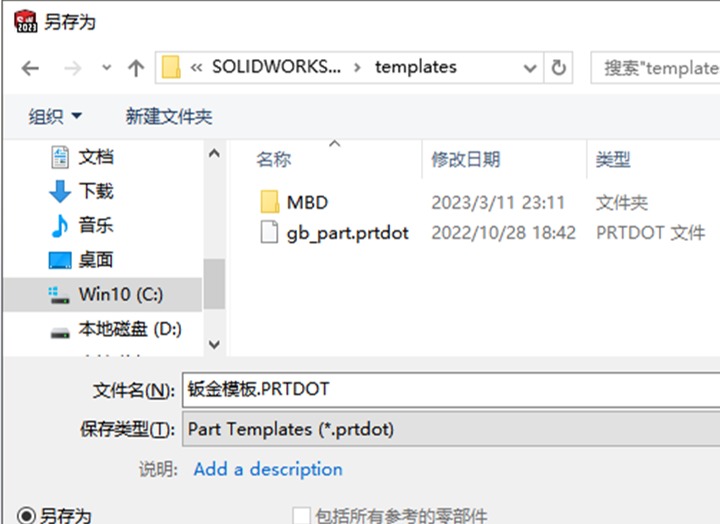使用“黑科技”来动画演示SOLIDWORKS钣金折弯
日期:2022-05-10 12:25:07 发布者: ICT-Kyle 浏览次数:次
众所周知,钣金件是机械工业尤其是轻工业的主要零件类型之一,钣金加工最基本的方法有冲裁和折弯两种,其中90%以上的钣金件都是先通过冲裁成形毛坯展开料,然后再折弯成形。在实际的生产过程中,钣金件的折弯顺序直接影响到最终零件的生成,错误的折弯顺序会导致整个零件无法加工完成。而SOLIDWORKS作为目前最主流的三维机械行业工程设计软件,它不仅提供了简易和功能强大的钣金设计解决方案,还可以通过三维钣金设计模型来体现最真实模拟钣金的折弯和展开的过程。
通常情况下,我们在SOLIDWORKS设计钣金件时,通常是直接以钣金件最终形态进行设计的。可是,这存在一个弊端,就是制作出来的钣金件只能整体进行折弯状态和展开状态来进行体现,并不能直接体现折弯顺序和展开顺序。这就需要我们使用其它方法来完成此工作。接下来,我们共同探讨一下此问题。
设计钣金件的展开图
1、根据现有的二维图纸(DWG、DXF等)导入到SOLIDWORKS中,并选择【插入到新零件】-【2D草图】,根据图层的选择,即可导入到SOLIDWORKS的草图中。
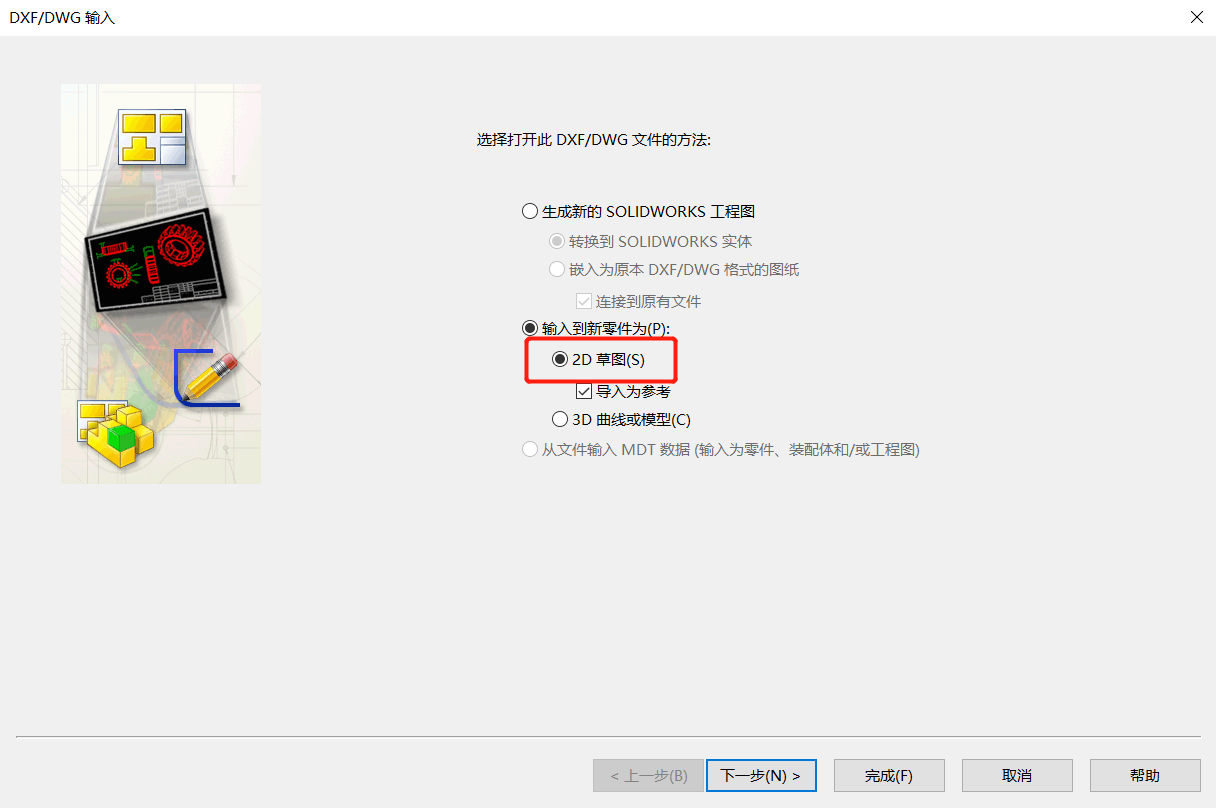
2、若没有二维图纸,仅有纸质版的工程图。可以在SOLIDWORKS中【新建】-【零件】,选择任一基准面进行【草图绘制】,将钣金件的横截面进行草图绘制 。如下图所示:

3、在命令管理器的选项卡中选择【钣金】/【基体法兰/薄片】命令:

4、确定好钣金参数,如钣金厚度,钣金拉伸方向,折弯系数,自动释放槽类型和比例,也可以正常使用【规格表】等等,如下图参考:
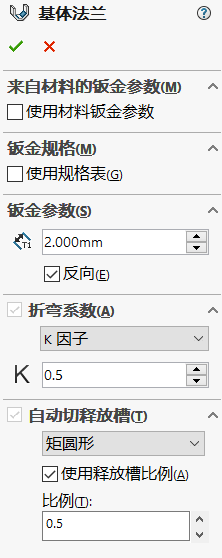
绘制折弯特征以确定折弯顺序
设计者必须在设计前确定好此钣金零件从毛坯展开料,然后折弯成形的过程。最终确定好,钣金件折弯顺序。接下来,我们将根据折弯顺序依次在钣金件中画出折弯线生成折弯特征,以此来表示不同的折弯顺序。
1、以第一条折弯线为例子:根据折弯方向以及折弯线位置绘制好草图(包括草图的几何关系、尺寸等等),如下图。
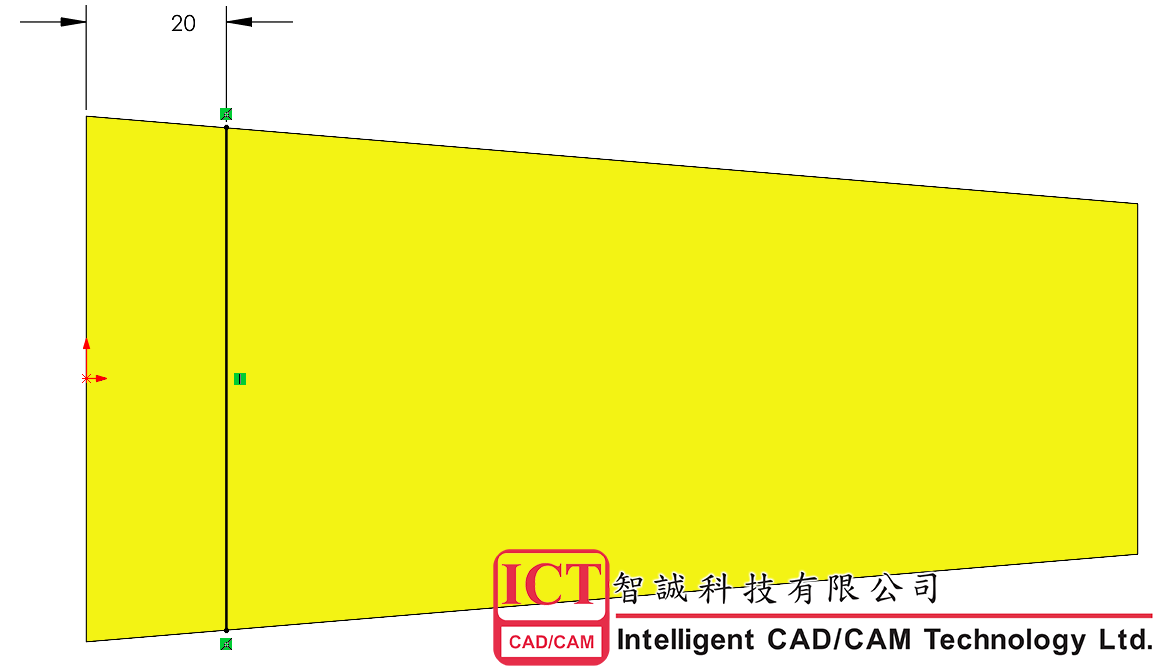
2、在命令管理器-钣金选项卡中选择【绘制的折弯】特征

3、确定好固定面,折弯位置的类型,折弯的角度,折弯的半径,折弯系数等等,下图进行参考:
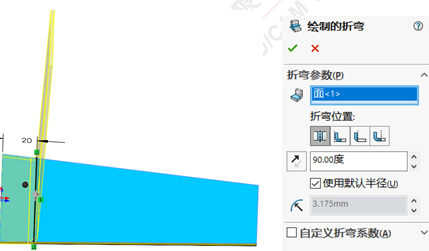
4、查看设计树-“绘制的折弯1”-“草图折弯1”,此处已经出现第一个折弯特征
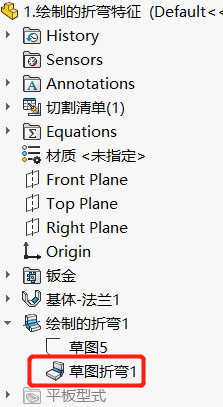
5、根据图纸的实际要求,进行第二个折弯线的绘制,如下图:
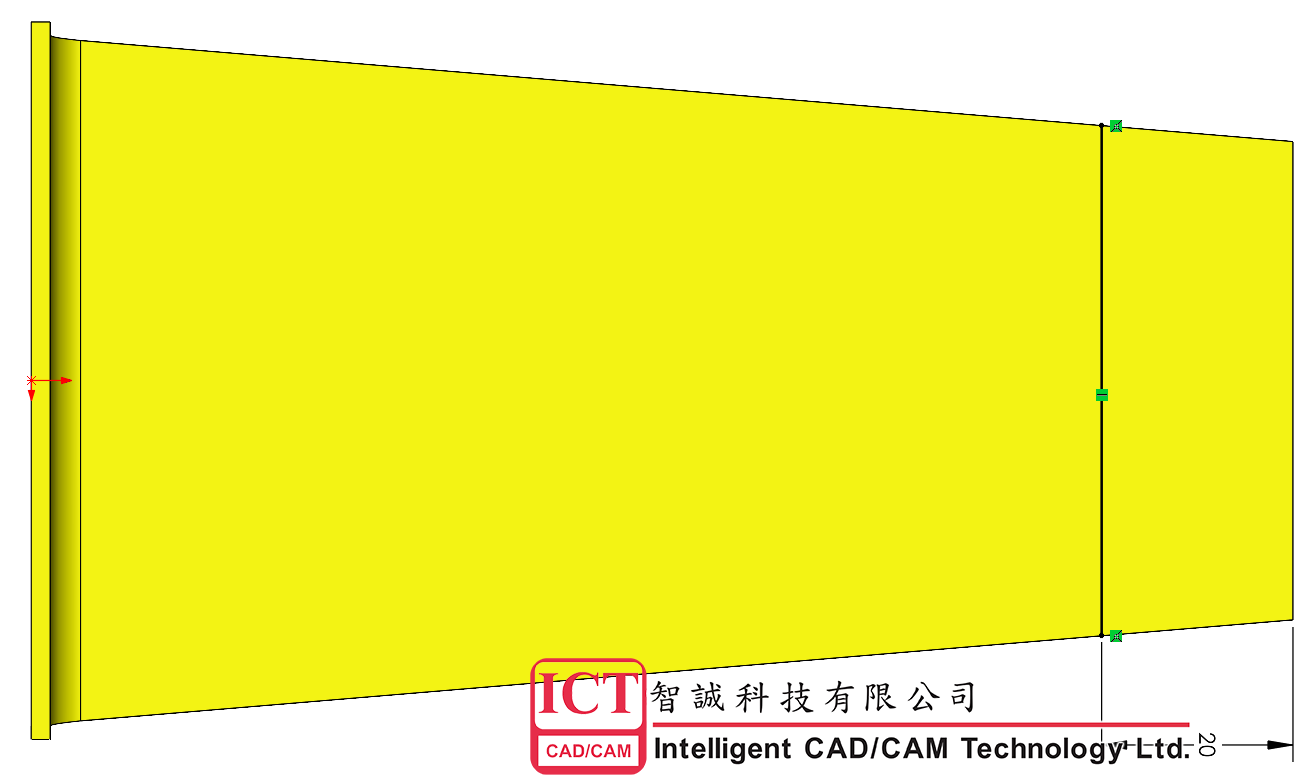
6、在命令管理器-钣金选项卡中选择【绘制的折弯】特征。确定好固定面,折弯位置的类型,折弯的角度,折弯的半径,折弯系数等等,下图进行参考:
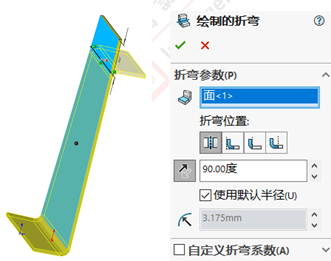
7、查看设计树-“绘制的折弯2”-“草图折弯2”,此处已经出现第二个折弯特征
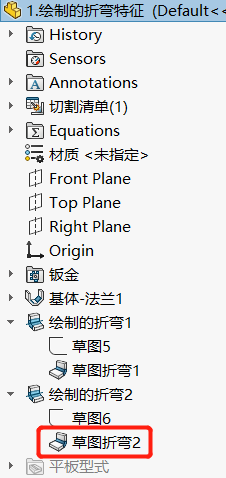
8、后续如果有更多的折弯,可以按照上述方法进行创建,以此类推
利用“宏”来制定演示过程
1、选择菜单栏-工具-宏-新建,选择任一路径保存宏文件,命令选择如下图:
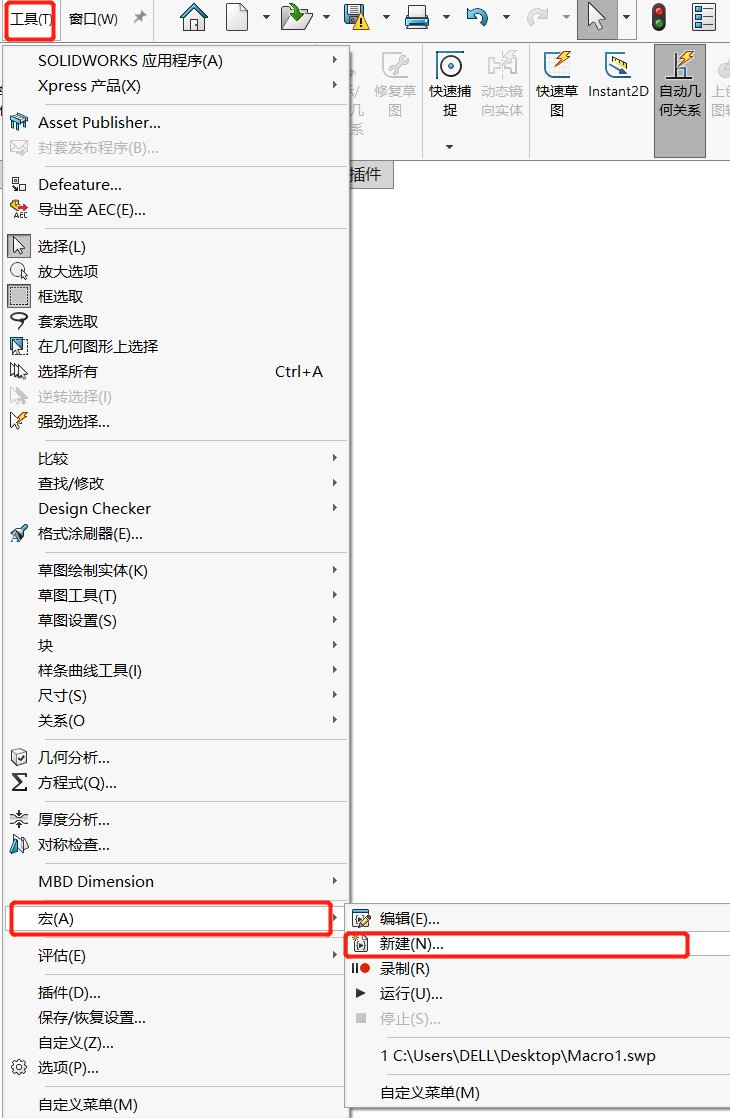
2、进入宏文件的编辑界面,输入以下命令(如已存在的代码不需要输入):
Dim swApp As Object
Sub main()
Set swApp = CreateObject("SldWorks.Application")
Set part = swApp.ActiveDoc
For I = 1 To 90 Step 2
part.Parameter("D4@草图折弯1").SystemValue = I * 3.14 / 180
part.EditRebuild
part.GraphicsRedraw2
Next I
For J = 1 To 90 Step 2
part.Parameter("D4@草图折弯2").SystemValue = J * 3.14 / 180
part.EditRebuild
part.GraphicsRedraw2
Next J
Set swApp = Application.SldWorks
End Sub
3、代码解释:
“For I = 1 To 90 Step 2” :
n “1 To 90”,折弯角度由1°到90°,其中90°是根据自己设定的折弯角度而定
n “Step 2”总共有2处折弯,在上述讲述仅演示了两个折弯,根据实际情况来设定折弯数
art.Parameter("D4@草图折弯1"):
n “草图折弯1”代表第一道折弯线,以此类推
4、注意:代码不要任意更改,否则会导致后续无法运行宏程序或者运行错误等问题的出现
5、回到SOLIDWORKS界面,选择菜单栏-工具-宏-运行,选择保存路径下的宏文件即可
6、SOLIDWORKS将会自动运行宏程序,进行动画演示折弯